安装先决条件
Hyperledger Composer的先决条件可以安装在Ubuntu或MacOS上。选择您的操作系统以跳转到相应的部分,或向下滚动以查找说明:
Ubuntu的 苹果系统
Ubuntu的
要运行Hyperledger Composer和Hyperledger Fabric,我们建议您至少拥有4Gb的内存。
以下是安装所需开发工具的先决条件:
- 操作系统:Ubuntu Linux 14.04 / 16.04 LTS(均为64位)或Mac OS 10.12
- Docker Engine:版本17.03或更高版本
- Docker-Compose:版本1.8或更高版本
- 节点:8.9或更高(不支持版本9及更高版本)
- npm:v5.x
- git:2.9.x或更高
- Python:2.7.x
- 您选择的代码编辑器,我们建议使用VSCode。
**如果使用Linux安装Hyperledger Composer,请注意以下建议:
- 以普通用户身份登录,而不是root。
- 不要
suroot。 - 安装必备软件时,请使用curl,然后使用sudo解压缩。
- 以普通用户身份运行prereqs-ubuntu.sh。它可能会提示输入root密码,因为它的某些操作需要以root身份运行。
- 不要使用NPM用
sudo或su以root使用它。 - 避免以root身份全局安装节点。**
如果您在Ubuntu上运行,则可以使用以下命令下载先决条件:
复制
curl -O https://hyperledger.github.io/composer/latest/prereqs-ubuntu.sh
chmod u+x prereqs-ubuntu.sh
接下来运行脚本 - 因为在执行期间短暂使用sudo,系统将提示您输入密码。
复制
./prereqs-ubuntu.sh
接下来是什么?
恭喜,完成了Hyperledger Composer的先决条件安装!您现在可以继续安装开发环境。
苹果系统
按照以下说明安装在本地Mac OS X计算机上安装Hyperledger Composer的预先设置。在尝试安装Hyperledger Composer 之前,需要先安装这些工具。
注意Mac OS X版本
10.12.6用于这些说明。
安装nvm和Apple Xcode
首先安装nvm(Node版本管理器)。nvm是一个允许您在Node.js版本之间轻松安装,更新和切换的工具。
通过单击屏幕右上角菜单栏中的放大镜打开终端(命令行)。类型terminal,然后按回车。
在终端窗口粘贴下面的文本,然后按Enter键:
复制
curl -o- https://raw.githubusercontent.com/creationix/nvm/v0.33.0/install.sh | bash
当您按Enter键时,您应该看到下面的弹出窗口,提示您安装git。按Get Xcode按钮安装完整的Apple Xcode IDE,包括用于安装本机Node.js模块的C ++编译器。
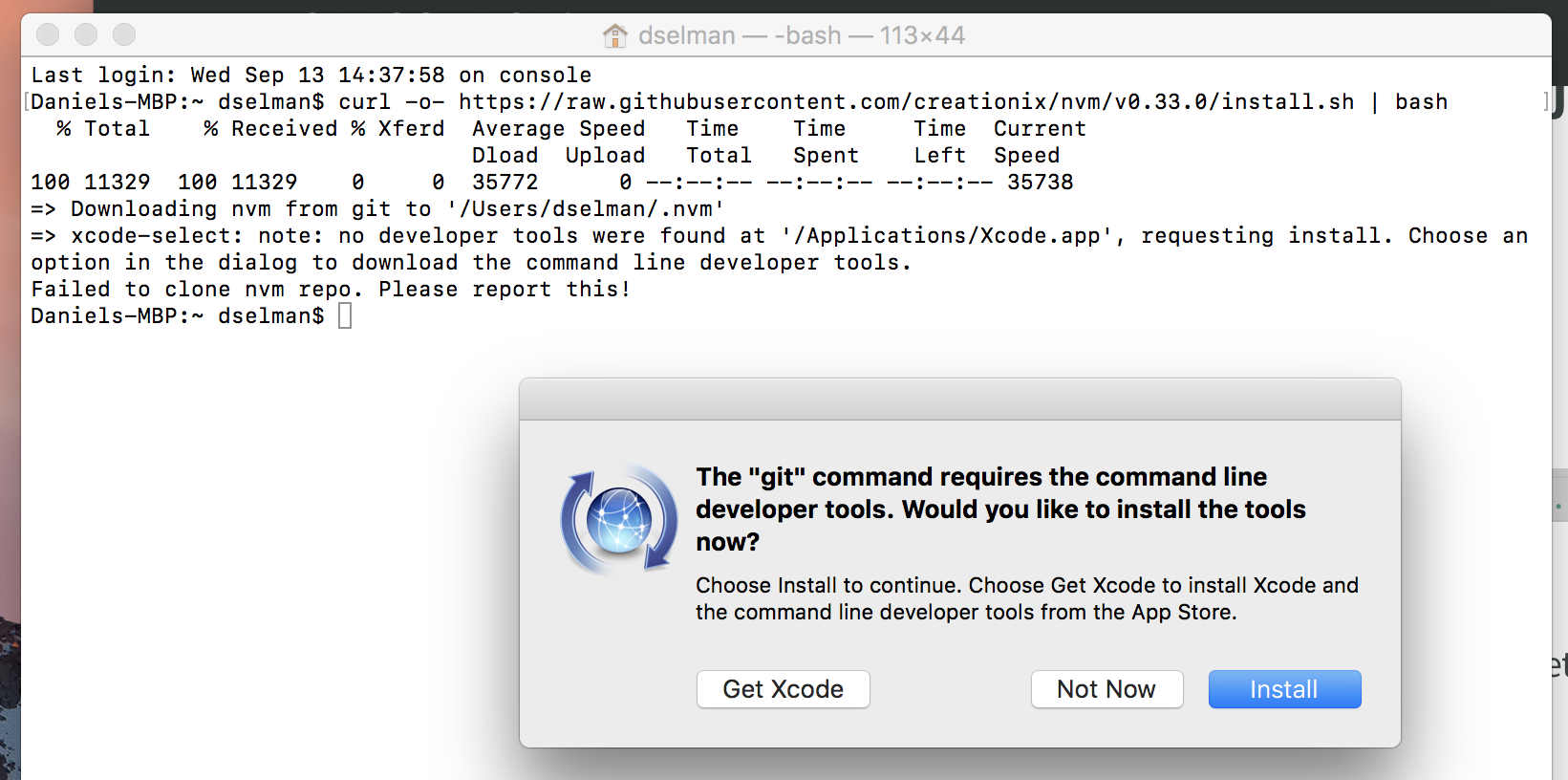
Xcode的下载和安装过程可能需要20分钟或更长时间。耐心点!
Xcode安装完成后启动Xcode。接受许可协议。它会提示您输入用户名和密码,并会安装其他组件。
在Xcode完成安装其他组件并启动后,只需退出Xcode即可。
切换回终端并创建bash配置文件(存储bash的用户首选项):
复制
touch .bash_profile
然后重新运行原始curl命令:
复制
curl -o- https://raw.githubusercontent.com/creationix/nvm/v0.33.0/install.sh | bash
关闭终端并重新打开。
检查nvm是否已安装且可访问:
复制
nvm —-version
安装节点
安装节点:8.9或更高版本(不支持版本9及更高版本)
复制
nvm install v8
切换到Node的最新版本8:
复制
nvm use 8
检查Node是否已安装:
复制
node --version
安装Docker
按照此处的说明安装Docker for Mac(稳定版):https: //docs.docker.com/docker-for-mac/install/
运行已安装的Docker应用程序后,您应该在菜单栏中显示鲸鱼图标,并显示绿色的“Docker正在运行”状态。
安装VSCode
访问以下网址安装VSCode:https://code.visualstudio.com
按“Download for Mac”按钮并将下载的应用程序复制到“应用程序”文件夹中。
安装Hyperledger Composer Extension for VSCode
启动VSCode,然后按左侧垂直工具栏上的“扩展”按钮。
键入composer搜索栏,然后按扩展名Install旁边的按钮Hyperleger Composer。安装完成后,您需要按Reload按钮激活扩展。
接下来是什么?
恭喜,完成了Hyperledger Composer的先决条件安装!您现在可以继续安装开发环境。






















 1万+
1万+











 被折叠的 条评论
为什么被折叠?
被折叠的 条评论
为什么被折叠?








